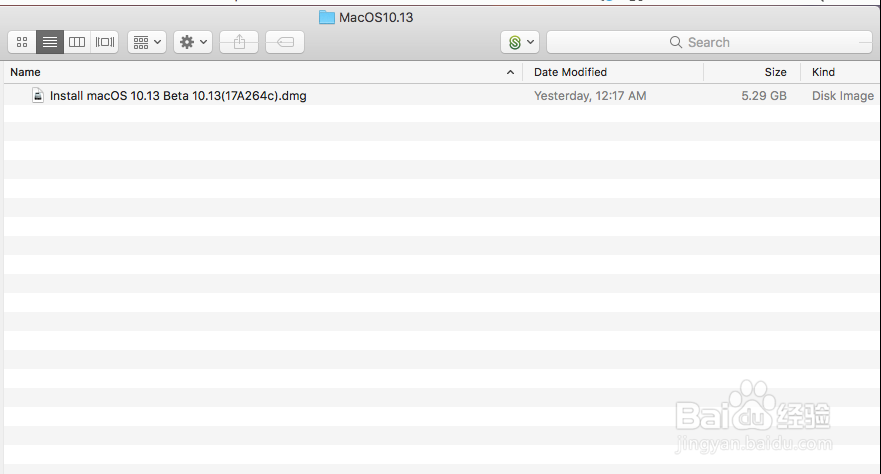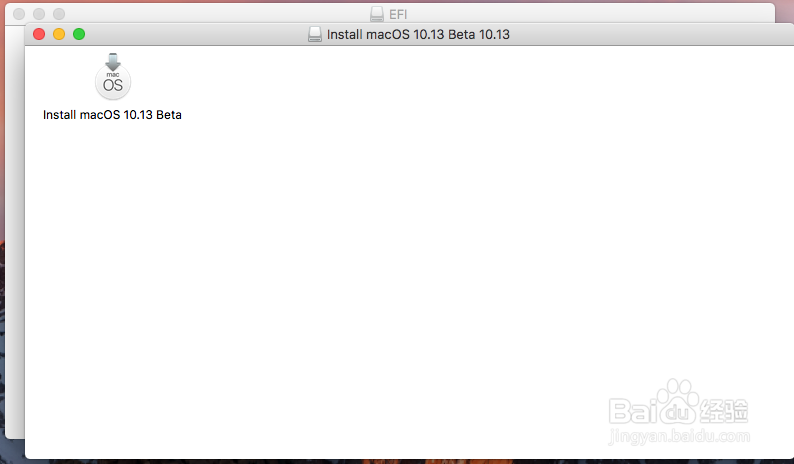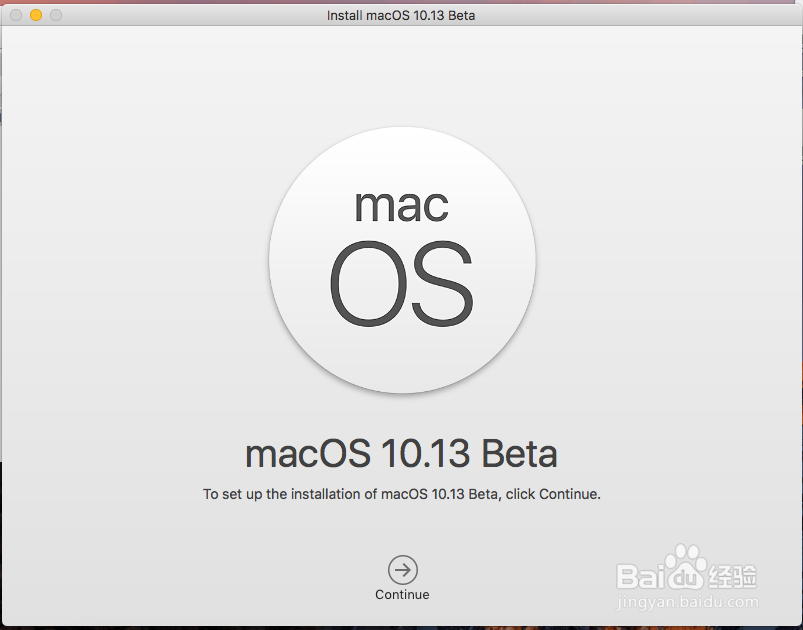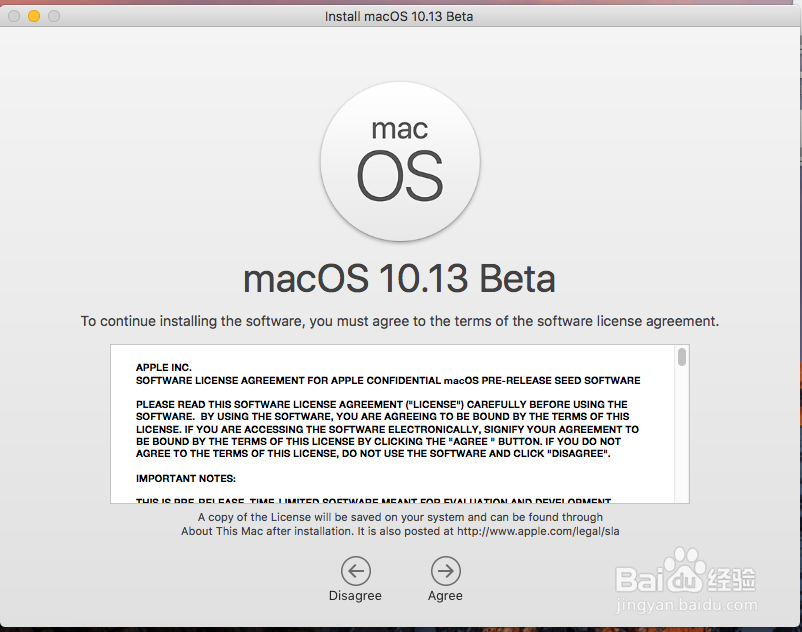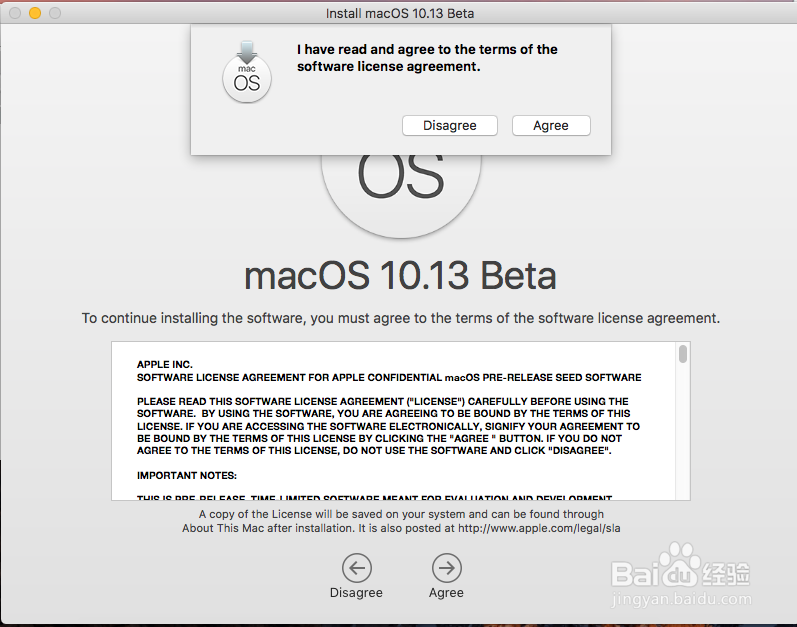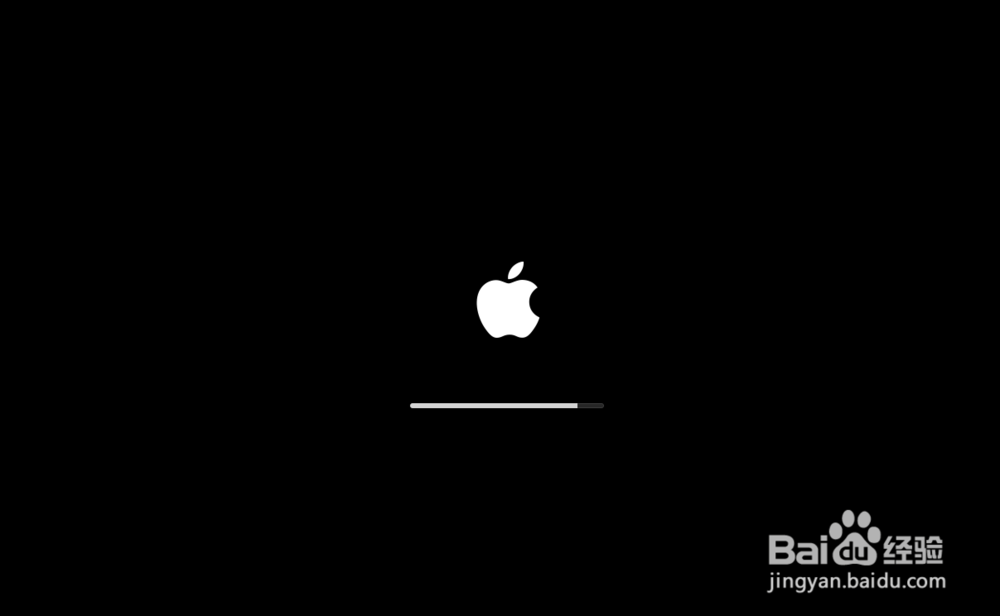如何安装Mac10.13Mac 10.13怎么安装
1、首先需要下载Mac 10.13 安装包,打开已经安装过Mac系统的的物理机或者是虚拟机(在此我已经安装了Mac10.12),将下载好的Mac镜像dmg放在桌面上,如图:
2、点击dmg文件之后,再双击下面文件开始安装Mac10.13
3、点击continue按钮,之后进入用户协议界面,选择agree,然后选择弹出的窗口中的agree即可
4、此次选择你要安装的磁盘位置,点击install,如图所示:
5、系统开始自动安装,如图所示:在安装的过程中,系统会自己重启几次
6、好了,Mac10.13安装完成!如图所示:(是不是很简单呀^_^)开始自己的享受之旅吧!
声明:本网站引用、摘录或转载内容仅供网站访问者交流或参考,不代表本站立场,如存在版权或非法内容,请联系站长删除,联系邮箱:site.kefu@qq.com。
阅读量:44
阅读量:23
阅读量:54
阅读量:81
阅读量:35